Accès à la localisation nécessaire sur iPhone : comment résoudre le problème
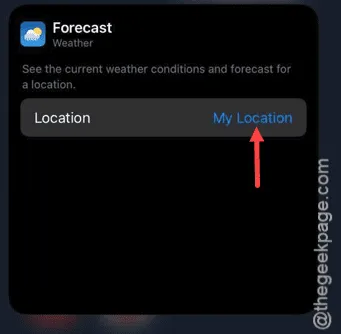
Vous voyez ce message « Accès à la localisation requis » sur le widget de l’écran de votre iPhone ? Cette invite d’erreur s’affiche généralement sur le widget Météo, car il nécessite un accès constant à la localisation. Non seulement le widget Météo, mais les autres widgets qui dépendent de l’accès à la localisation sur votre iPhone, peuvent afficher le même message d’erreur. Il existe des solutions très simples qui peuvent aider à résoudre ce problème.
Solution 1 – Activer les services de localisation
Il y a deux façons de procéder.
Méthode 1 – Configuration du widget météo
Étape 1 – Appuyez simplement sur le message « Accès à la localisation requis » directement sur le widget météo.
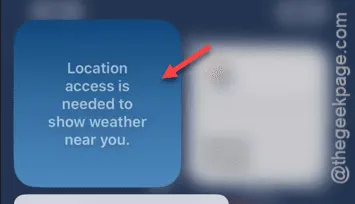
Cela ouvrira l’application Météo sur votre iPhone.
Désormais, si vous configurez le widget Météo pour la première fois ou si l’application Météo n’a pas l’autorisation d’utiliser l’autorisation de localisation, une invite s’affichera pour l’autoriser.
Étape 2 – Dans l’invite « Autoriser Weather à utiliser votre position », appuyez sur les options « Autoriser une fois » ou « Autoriser lors de l’utilisation de l’application ».
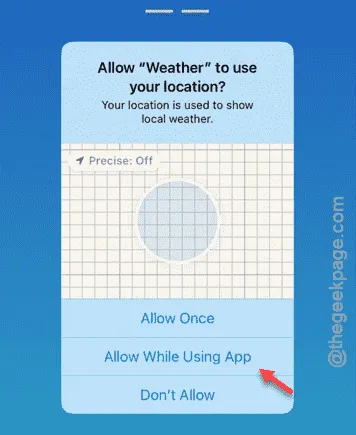
Une fois cette opération effectuée, le widget Météo aura l’autorisation d’accéder à votre position.
Réduisez la page après cela.
Étape 3 – Lorsque vous revenez à la page d’accueil, vous devez également autoriser le widget « Météo » à utiliser l’autorisation de localisation.
Étape 4 – Appuyez sur le bouton « Autoriser » pour le faire.
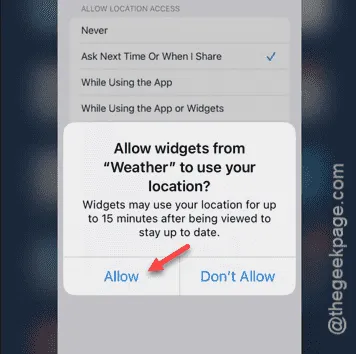
Cela devrait résoudre ce problème avec ce message d’erreur d’autorisation de localisation.
Méthode 2 Utilisateur régulier du widget Météo
Si vous avez déjà configuré le widget Météo sur votre iPhone, vous pouvez modifier les paramètres Météo à partir de la page Paramètres de l’iPhone.
Étape 1 – Tout d’abord, vous devez accéder à l’ onglet Paramètres .
Étape 2 – Ensuite, accédez aux paramètres « Confidentialité et sécurité ».
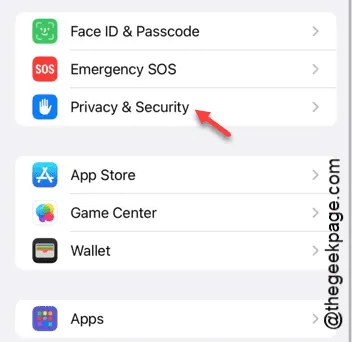
Étape 3 – Pendant que la page Confidentialité et sécurité s’ouvre, ouvrez l’option « Services de localisation ».
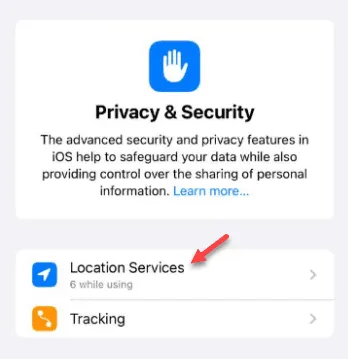
Étape 4 – Ensuite, activez la fonctionnalité Services de localisation .
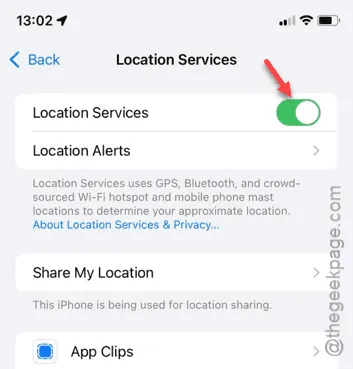
Étape 5 – Sur la même page, faites défiler la liste des applications qui nécessitent l’autorisation des services de localisation pour votre iPhone. Ensuite, ouvrez l’application « Météo ».
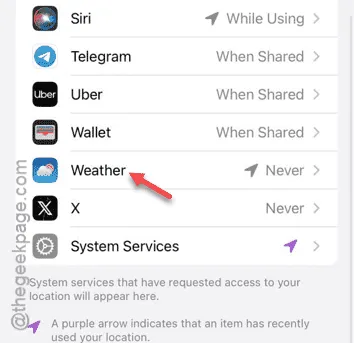
Étape 7 – Dans la page de l’application Météo, réglez-la sur le mode « Pendant l’utilisation de l’application » ou « Pendant l’utilisation de l’application ou des widgets » ou « Toujours ».
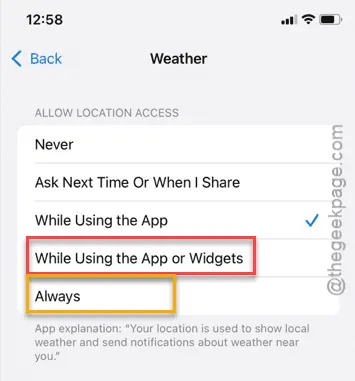
Après avoir modifié l’autorisation de localisation pour l’application Météo, vous pouvez enfin utiliser à nouveau le widget Météo.
Correction 2 – Activer/désactiver les paramètres de localisation
Au lieu de dépendre des services de localisation de votre iPhone, vous pouvez prérégler le widget Météo pour afficher la météo d’un emplacement spécifique.
Étape 1 – Pour ce faire, appuyez longuement sur le widget Météo (ou sur la pile de widgets).
Étape 2 – Ensuite, appuyez sur l’option « Modifier le widget ».
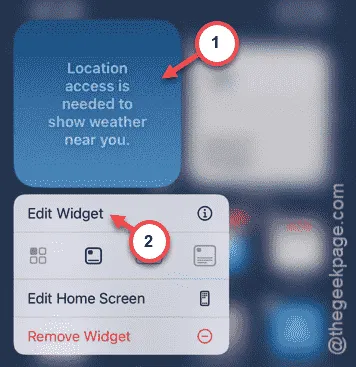
Étape 3 – Ensuite, sur la page des paramètres de prévision, vous trouverez les paramètres « Localisation ». Appuyez une fois sur « Ma position ».
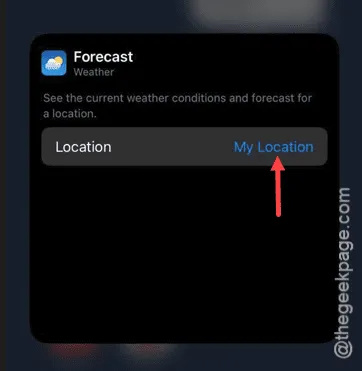
Étape 4 – Vous devez maintenant ajouter l’emplacement de votre choix au widget. Toutefois, si vous n’avez pas l’emplacement indiqué, vous devez l’ajouter manuellement.
Étape 5 – Pour ce faire, recherchez l’emplacement et ajoutez -le là.
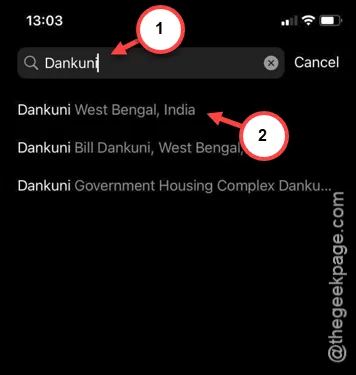
Étape 6 – Après avoir ouvert les paramètres de localisation souhaités, appuyez sur « Ajouter » pour l’ajouter.
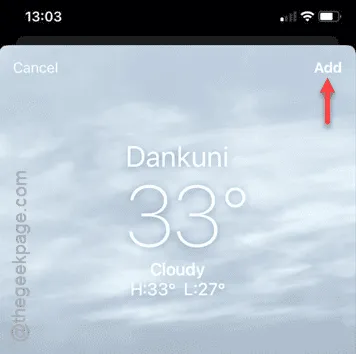
Étape 7 – Sélectionnez ensuite l’emplacement dans le volet « Emplacement ».
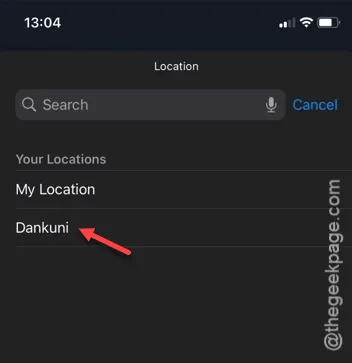
De cette façon, le widget Météo sera défini sur l’emplacement que vous avez choisi.
Vous ne verrez plus le message « Accès à la localisation requis ». En effet, le widget Météo affichera les données météorologiques de la région prédéfinie et il n’aura pas besoin de votre position actuelle pour afficher les données météorologiques.
Votre problème devrait être résolu.



Laisser un commentaire